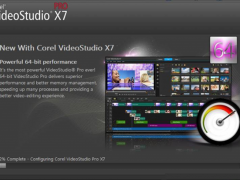
会声会影x7官方专业版
- 软件授权: 免费软件
- 软件类型: 国产软件
- 软件语言: 简体中文
- 更新时间: 2021-11-20
- 软件评分:
- 软件大小: 1.76 GB
- 应用平台: WinAll
会声会影x7官方专业版是一款多合一视频编辑器,集创新编辑、高级效果、屏幕录制、交互式 Web 视频和各种光盘制作方法于一身。会声会影x7官方专业版速度超快并随附提供各种直观工具,使您能够创建各种媒体,从家庭影片和相册到有趣的动画定格摄影、演示文稿的屏幕录制以及教程等。利用高级合成功能和一流的创意效果充分发挥您的创造力。利用前所未有的快速多核处理器挖掘您的计算机的全部处理能力。
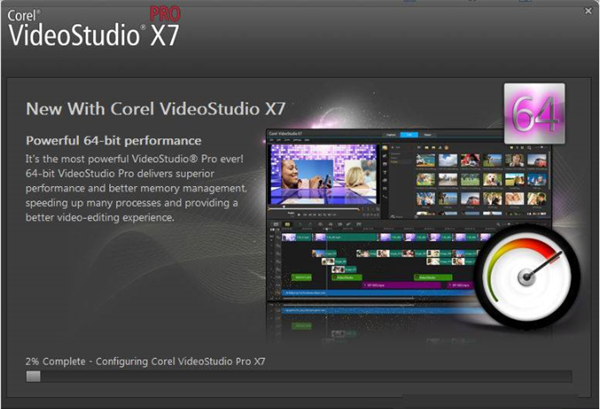
软件功能:
新构架
全新构架,展现您的非凡创意
64位构架的更快速度、强大的性能与出色的稳定性
更快 4K 渲染与多轨道渲染
更简单的工作区
路径跟踪
全新的路径跟踪功能,更出色的帮您完成创意
新增路径功能
新增路径跟踪功能
安装方法:
1.在程序安装目录下C:Program Files (x86)CorelCorel VideoStudio Pro X7 Setup Files
2.找到 setup.xml 用记事本打开 将第一行 改为 会声会影X7中文版安装方法
3.将 "en" 全部替换为 "CT"
4.运行安装程序SetupARP.exe安装完成后 运行一次 会声会影 7 输入 信箱注册
5.进入英文界面后 退出,在 会声会影 7 安装目录 下找到 zh-TW 目录
6.然后 将其该名为 zh-CN 目录
7.初始化 Corel VideoStudio Pro X7 方法 自己查找
系统要求:
英特尔酷睿双核1.83 GHz处理器和AMD双核2 GHz处理器(英特尔酷睿i5和i7处理器,AMD Phenom II X6或手机处理器推荐)
微软Windows 8,Windows 7,Windows Vista或Windows XP安装最新的服务包(32位或64位版本)
2 GB的RAM(内存或更高,1 GB 4 GB或更高的视频推荐)
1024×768的屏幕分辨率
Windows兼容的声卡Windows兼容的DVD - ROM驱动器用于安装程序/窗口兼容dvd燃烧器的dvd输出(Windows兼容蓝光光盘?燃烧器蓝光光盘和dvd输出推荐)
使用教程:
如何为影片添加背景音乐
一部影片如果缺少了背景音乐,那么再优美的画面也将黯然失色,而优美动听的背景音乐不仅可以为影片起到锦上添花的作用,更可使影片颇具感染力,从而使影片更上一个台阶。
在会声会影X5中,运用音频功能,用户可以添加会声会影添加音频特效到素材库,以便以后能够快速调用。那么如何为影片添加背景音乐呢?方法有好几种,我们对将进行详细讲解。
一、进入会声会影编辑器,单击界面右上方的“显示音频文件”按钮,打开“音频”素材库。

图片1:显示音频文件
二、在“音频”素材库中的空白处,单击鼠标右键,在弹出的快捷菜单中选择“插入媒体文件”选项。

图片2:插入媒体文件
三、弹出“浏览媒体文件”对话框,选择需要添加的音频文件。
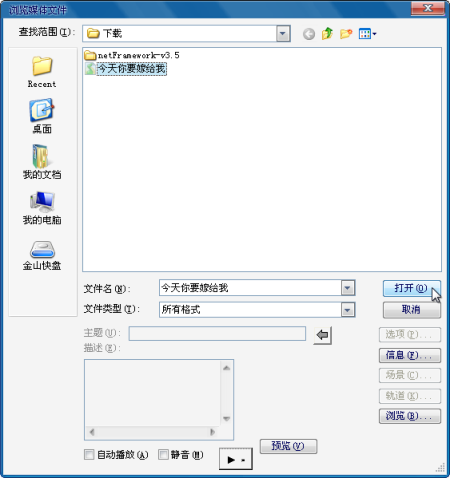
图片3:添加文件
四、单击“打开”按钮,即可将音频文件加载至素材库中。
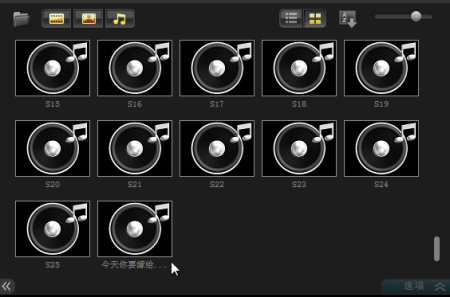
图片4:将音频添加到素材库中
五、选择素材库中加载的音频文件,单击鼠标左键并将其拖拽至时间轴面板的声音轨道上。在合适的位置释放鼠标左键,即可添加素材库中的音频文件。这样,影片的背景音乐就添加好了。
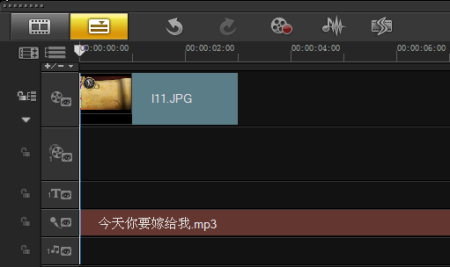
图片5:添加完成
用这个方法为你的影片添加一段优美的背景音乐吧,让影片更动人!
常见问题:
会声会影支持哪些视频格式?
时常有朋友遇到这样的烦恼,就是从网络上下载下载来的视频,不能够导入到会声会影里面。这到底是怎么回事,会声会影到底支持哪些视频格式呢?下面小编将来给大家介绍一下。
一、输入格式支持:
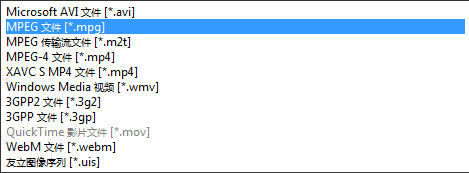
视频:AVI、MPEG-1、MPEG-2、AVCHD™、MPEG-4、H.264、BDMV、DV、HDV™、pX®、 QuickTime®、RealVideo®、Windows Media® Format、MOD(JVC® MOD 文件格式)、M2TS、M2T、TOD、3GPP、3GPP2 。
音频:Dolby® Digital Stereo、Dolby® Digital 5.1、MP3、MPA、WAV、QuickTime、Windows Media® Audio。
图像:BMP、CLP、CUR、EPS、FAX、FPX、GIF、ICO、IFF、IMG、J2K、JP2、JPC、JPG、PCD、PCT、PCX、 PIC、PNG、PSD、PSPImage、PXR、RAS、RAW、SCT、SHG、TGA、TIF、UFO、UFP、WMF。 < /p>
光盘:DVD、视频 CD (VCD)、超级视频 CD (SVCD)。
二、输出格式支持:
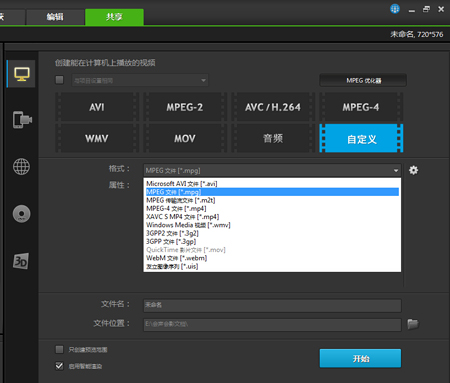
视频:AVI、MPEG-2、AVCHD、MPEG-4、H.264、BDMV、HDV、QuickTime、RealVideo、Windows Media Format、3GPP、3GPP2、FLV 。
音频:Dolby Digital Stereo、Dolby Digital 5.1、MPA、WAV、QuickTime、Windows Media Audio、Ogg Vorbis。
图像:BMP、JPG。
光盘:DVD (DVD-Video/DVD-R/AVCHD)、Blu-ray Disc™ (BDMV) 。
媒体:CD-R/RW、DVD-R/RW、DVD+R/RW、DVD-R 双层、DVD+R 双层、BD-R/RE。
三、常见问题简答
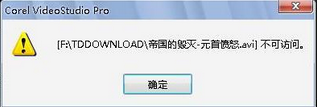
1.为什么AVI格式的视频不能导入会声会影?
答:会声会影是支持AVI格式的视频。不能导入的原因是因为后缀为AVI的视频文件有很多种。它们的编码各不相同。有多种编码可以制作AVI格式。不是所有的AVI格式都能被编辑软、播放软件、刻录软件或转换软件所识别。
2.怎么解决不能导入的视频呢?
答:如果视频不能导入,需要将视频格式转换一下,转成MP4等常用的视频格式即可。转换格式请参考:如何将下载的视频格式导入到 会声会影
3.视频编辑有哪些技巧?
答:会声会影对于AVI、MPEG1类格式编辑处理较快,对于MPEG2类处理较慢。 将需要处理的视频转换为AVI格式再进行处理。 在音频格式中,WAV与MP3的处理速度快于其他的音频格式。
以上的介绍的就是会声会影支持的视频格式及会声会影使用中常见问题解答,以后再也不用担心视频导入不进会声会影了。赶紧用会声会影联系起来吧,相信一定会制作出精彩的影片的!
更新内容:
1、64 位元能力 - 会声会影x7官方专业版发挥最新电脑系统的最大处理能力,以及更高的记忆体容量。64 位元版本的 Corel 会声会影 Pro 在许多处理程序上都带来令人惊艳的速度改进,在您处理 HD 档案或使用多个档案和多轨时,还提供更好的档案处理方式。
2、影音快手 - 只要三个简单的步骤,会声会影x7中文版就能制作影片和电子相簿!只要选取范本,加上媒体,然後储存影片即可。使用新的影音快手,让您可以花更少的时间来编辑,将更多时间专注在输出分享。如需详细资讯,请参阅影音快手。
3、更聪明且更快速的 4K -「智慧型转档」选项现在可与 UltraHD (4K) 档案搭配运作,如此一来,您就可以在产生预览时节省时间。您也可以在建立 4K 视讯时,启用硬体加速,使系统效能达到最佳状态。
4、雅致新外观 - 清楚的线条和细腻的色彩让会声会影x7官方专业版工作区大大的不同。
5、更多的专案格式和更宽广的 HD 支援 - Corel 会声会影 Pro 现在支援更多专案格式,并且改善了 HD 支援。以 HD 预览专案,然後在准备好储存影片时,从多种专案内容中进行选择。
6、素材库的全新内容 - 新范本、新内容,甚至是色彩图样和背景等的新类型内容,已增加到素材库中收藏齐全的媒体中
7、输出模式 - 输出专案,速度比过去更快。「输出」工作区具有全新外观,让选择影片的正确格式更容易。想要自订设定用於建构您的影片吗?影片设定档管理员让自订设定档的建立、编辑和删除都轻而易举。如需详细资讯,请参阅储存并分享。
8、改善自订功能 - 会声会影x7官方专业版利用新的自订选项,可节省时间。例如,现在的滤镜可让您更快存取最爱的滤镜,档案名称控制项让您可以更好地组织撷取和分割的视讯,而自订设定可套用於批次转换。
9、学习 - 从「说明」功能表取得各种学习资源 - 在「说明」中搜寻最新资讯、下载使用指南 PDF,或者在 Discovery Center 中观看视讯教学课程。








































 苏公网安备32032202000432
苏公网安备32032202000432